Isi saldo Paypal – Vultr adalah platform cloud hosting yang menawarkan berbagai layanan, termasuk server virtual pribadi (VPS), penyimpanan blok, dan lainnya. Vultr telah menjadi pilihan populer di kalangan pengembang dan bisnis karena kemudahan penggunaan, fleksibilitas, dan kontrol penuh atas server Anda. Dengan Vultr, Anda dapat dengan mudah mengelola dan mengembangkan infrastruktur cloud Anda dengan biaya yang efisien.
Cara Daftar di Vultr
Untuk mendaftar di Vultr, ikuti langkah-langkah berikut
Buka situs web Vultr: Pertama, buka situs web Vultr di browser Anda. Pastikan Anda berada di situs web resmi Vultr untuk menghindari situs phishing atau palsu.
Klik menu ‘Sign Up’ dan isi formulir pendaftaran: Di halaman utama, klik tombol ‘Sign Up’. Anda akan diarahkan ke halaman pendaftaran. Isi formulir dengan informasi yang diperlukan seperti alamat email dan kata sandi. Pastikan untuk menggunakan alamat email yang valid dan kata sandi yang kuat untuk keamanan akun Anda.
Verifikasi Akun Anda: Setelah mendaftar, cek email Anda untuk link verifikasi dari Vultr. Klik link tersebut untuk memverifikasi akun Anda.
Masuk ke akun Anda dan klik menu ‘Billing’: Setelah verifikasi, masuk ke akun Anda. Di dashboard, klik menu ‘Billing’.
Pilih ‘PayPal’ jika Anda ingin menggunakan PayPal sebagai metode pembayaran: Di halaman ‘Billing’, Anda akan melihat berbagai opsi metode pembayaran. Pilih ‘PayPal’ jika Anda ingin menggunakan PayPal.
Isi nominal yang akan diisi: Jika Anda ingin mengisi saldo dengan nominal khusus, klik ‘Other’ dan isi nominal yang akan diisi.
Klik ‘Paying With Paypal’: Setelah itu, klik ‘Paying With Paypal’. Halaman ini akan langsung mendeteksi bahwa Anda sudah login ke PayPal dan akan mengarahkan Anda ke halaman PayPal.
Baca juga Cara Membuat Akun dan Berbelanja di Yes24 Korea
Cara Top Up Saldo dan Bayar di Vultr
Buat Akun Vultr dan Login
Sebelum Anda dapat melakukan top up saldo atau melakukan pembayaran, Anda harus memiliki akun Vultr. Untuk membuat akun, kunjungi situs web Vultr dan klik tombol ‘Sign Up’. Anda akan diminta untuk memasukkan beberapa informasi pribadi seperti alamat email dan kata sandi. Setelah Anda mengisi informasi tersebut, klik ‘Create Account’. Anda akan menerima email konfirmasi dari Vultr. Klik link dalam email tersebut untuk memverifikasi akun Anda. Setelah akun Anda diverifikasi, Anda dapat login ke akun Anda.
Masukan Nominal Top Up Saldo
Setelah Anda login, klik menu ‘Billing’ yang ada di dashboard. Di sini, Anda akan melihat opsi untuk melakukan top up saldo. Masukkan jumlah saldo yang ingin Anda tambahkan ke akun Anda. Pastikan untuk memasukkan jumlah yang cukup untuk menutupi biaya layanan yang Anda gunakan. Vultr menawarkan berbagai paket layanan dengan harga yang berbeda, jadi pastikan Anda telah mempertimbangkan biaya tersebut saat menentukan jumlah saldo yang akan Anda tambahkan.
Pilih Metode Pembayaran
Vultr menawarkan berbagai metode pembayaran, termasuk kartu kredit/debit, PayPal, dan lainnya. Pilih metode yang paling nyaman bagi Anda. Jika Anda memilih PayPal, Anda akan diarahkan ke situs web PayPal untuk menyelesaikan transaksi. Jika Anda memilih untuk membayar dengan kartu kredit/debit, Anda akan diminta untuk memasukkan informasi kartu Anda.
Konfirmasi Pembayaran
Setelah Anda memilih metode pembayaran dan memasukkan detail pembayaran, klik ‘Confirm’ untuk menyelesaikan proses. Anda akan menerima konfirmasi pembayaran melalui email. Pastikan untuk menyimpan email tersebut sebagai bukti pembayaran Anda.
Dengan mengikuti langkah-langkah di atas, Anda sekarang harus dapat mendaftar dan membayar di Vultr dengan mudah. Selamat mencoba dan semoga sukses dengan proyek cloud hosting Anda di Vultr!





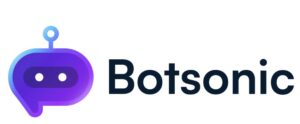
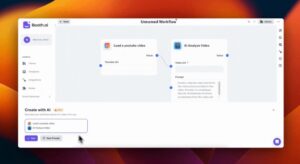

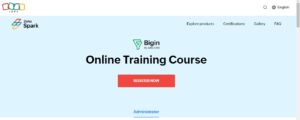


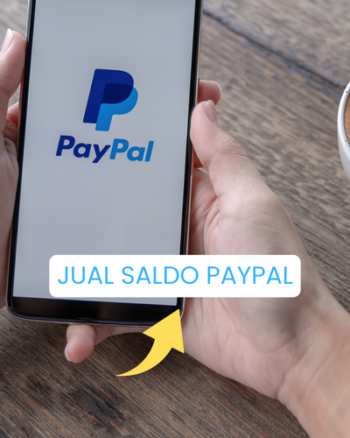


0 Comments